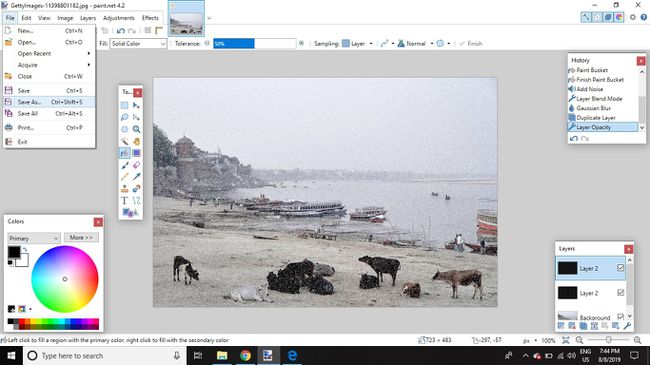Jak sprawić, by zdjęcie wyglądało na śnieżne w farbie. INTERNET
Co wiedzieć
- Otwórz obraz. Wybierz Warstwy > Dodaj nową warstwę. Ustaw czarny jako Podstawowy kolor. Wybierz Wiadro farby. Kliknij obraz, aby był czarny.
- Iść do Efekty > Hałas > Dodać hałas. Ustaw intensywność na 70, Nasycenie koloru do 0, oraz Zasięg do 100. Iść do Warstwy > Właściwości warstwy.
- Wybierz Tryb mieszania > Ekran > ok. Iść do Efekty > Rozmycie > Rozmycie Gaussa. Ustaw suwak Radiusslider na 1. Zapisz obraz, gdy będziesz zadowolony.
W tym artykule wyjaśniono, jak korzystać z bezpłatnego edytora obrazów Paint. NET, aby wyglądało na to, że pada śnieg na dowolnym zdjęciu. Instrukcje zawarte w tym artykule dotyczą wersji 4.2 programu Paint. Oprogramowanie do edycji obrazu NET dla systemu Windows (nie mylić z witryną internetową o tej samej nazwie).
Jak dodać śnieg do zdjęcia w programie Paint. INTERNET
Choć może się to wydawać dziwne, najpierw musisz utworzyć nowy warstwa i wypełnij go jednolitą czernią, aby uzyskać efekt śniegu. Następnie połączysz sztuczny śnieg z warstwa tła aby dać wrażenie efektu końcowego:
-
Iść do Plik > otwarty i wybierz obraz, który chcesz edytować.
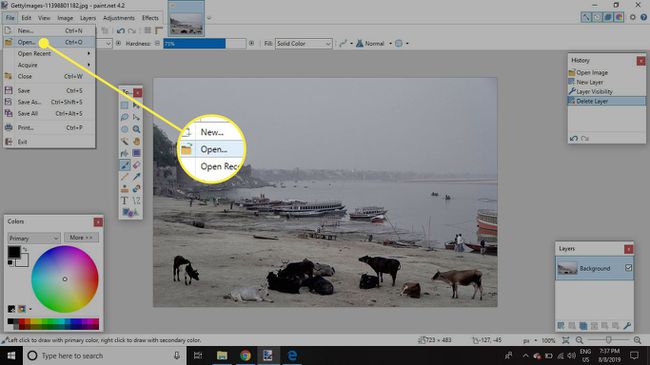
-
Iść do Warstwy > Dodaj nową warstwę.
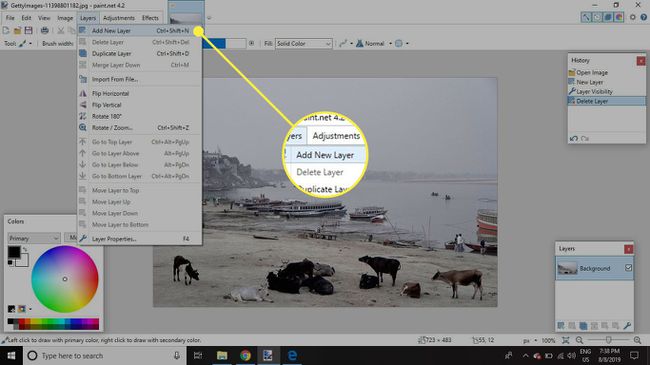
-
Ustaw Podstawowy kolor w paleta kolorów na czarny, a następnie wybierz Wiadro farby narzędzie z menu lub paska narzędzi.
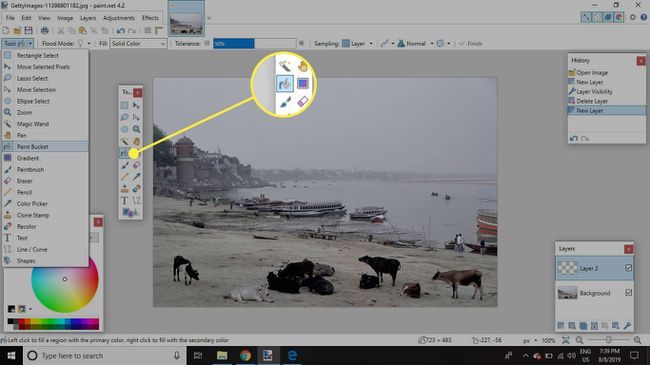
-
Kliknij obraz, aby wypełnić nową warstwę jednolitym czarnym kolorem.
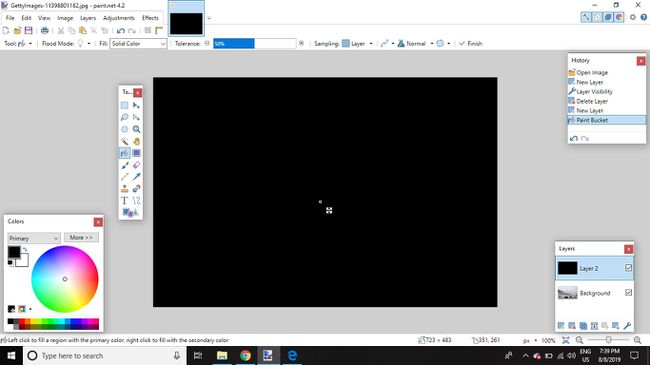
-
Iść do Efekty > Hałas > Dodać hałas.

-
Ustaw Intensywnośćsuwak do około 70, Ustaw Nasycenie koloru suwak do 0i przesuń Zasięg suwak do samego końca 100. Możesz eksperymentować z tymi ustawieniami, aby uzyskać różne efekty. Po zastosowaniu ustawień wybierz ok.

-
Iść do Warstwy > Właściwości warstwy.
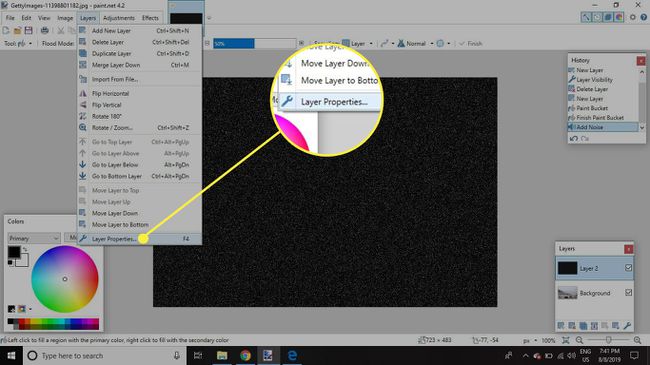
-
Wybierz Tryb mieszania rozwijane menu i wybierz Ekran, a następnie wybierz ok.
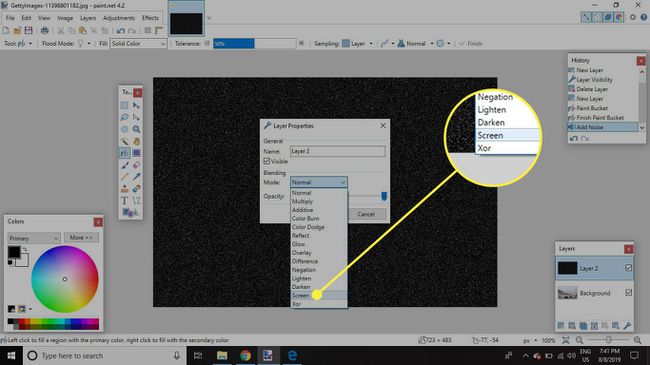
-
Iść do Efekty > Rozmycie > Rozmycie Gaussa.
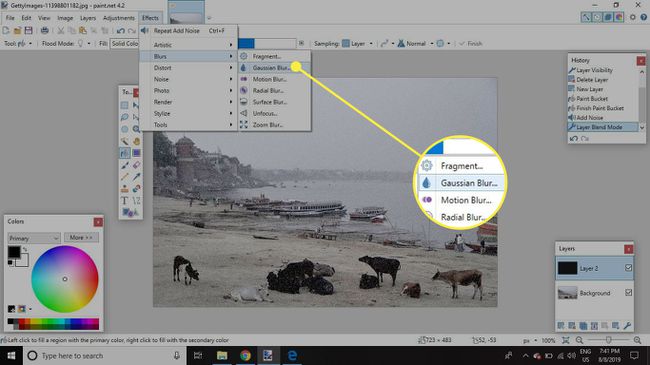
-
Ustaw suwak Radiusslider na 1 i kliknij ok.
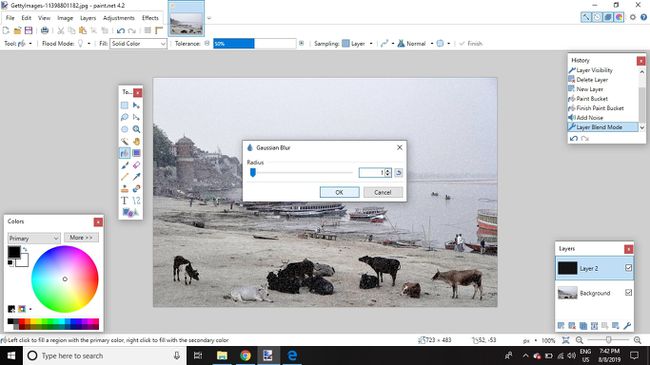
-
Aby uzyskać gęstszy śnieg, przejdź do Warstwy > Powiel warstwę.
Alternatywnie możesz uzyskać bardziej losowy wynik, powtarzając poprzednie kroki, aby dodać kolejną warstwę sztucznego śniegu.

-
Możesz także łączyć różne warstwy sztucznego śniegu o różnych poziomach nieprzezroczystości, zmieniając ustawienia w Właściwości warstwy dialog, który może pomóc w uzyskaniu bardziej naturalnych wyników.
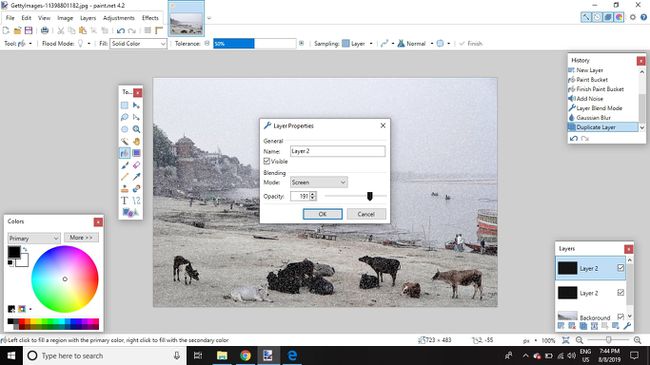
-
Iść do Plik > Zapisz jako aby zapisać edytowany obraz.